电脑dns异常上不了网怎么办 DNS服务不可用如何修复
导读:电脑dns异常上不了网怎么办,本文核心导读:DNS服务不可用如何修复和电脑dns异常上不了网怎么办的知识内容,下面为详细的介绍。 电脑上不了网,提示“DNS服务不可用”,如何修复? 日常使用电脑
电脑dns异常上不了网怎么办
本文核心导读:DNS服务不可用如何修复和电脑dns异常上不了网怎么办的知识内容,下面为详细的介绍。
电脑上不了网,提示“DNS服务不可用”,如何修复?
日常使用电脑的时候,我们经常会遇到网络不可用的问题。当电脑没了网,就等于鸟没了翅膀,悟空没了金箍棒,电脑似乎也就失去了存在的意义。
但是经过一番检查发现,路由的灯是亮着的,网线也都是接好的,WiFi密码也没有错,但就是电脑无法上网,此时可能不是硬件问题,也许是电脑中的DNS出现了故障。
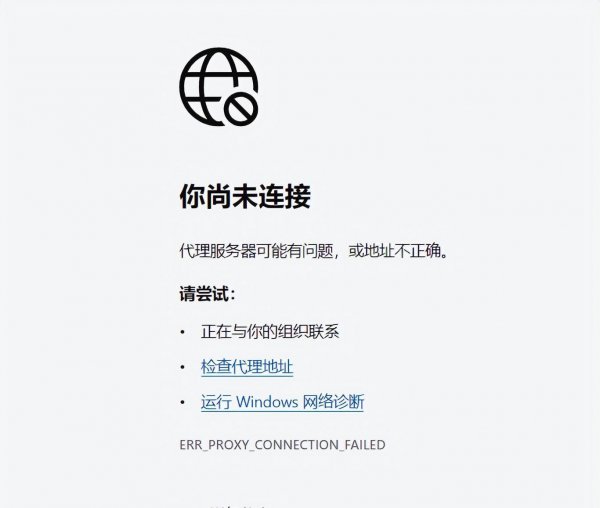
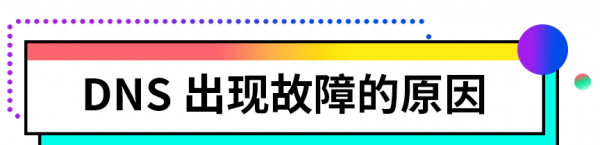
要搞清楚如何修复DNS,首先我们要先了解为什么DNS会出现故障?
原因大概有四点,第一是解析记录设置错误、第二是DNS服务器出现故障、第三是DNS遭到劫持、第四是HOSTS文件记录了错误或过时的域名/IP对应关系。
那么问题又来了,是什么原因致使电脑出现以上四种问题呢?原因也很简单,要么是第三方软件恶意篡改了电脑程序、要么就是软件冲突或电脑中毒所致。

知道了电脑DNS为什么会出现问题,当真的遇到时又该如何修复呢?其实非常简单,简单几步就能解决。
操作步骤:【控制面板】→【网络和Internet】→【网络和共享中心】→【更改适配器设置】→【右键选择已经连接的WiFi点击“属性”】→【Internet协议版本4(TCP/IPv4)】
选择“使用下面的DNC服务器地址”,首选DNS服务器(P)填写:223.5.5.5、备用DNS服务器(A)填写:223.6.6.6,最后点击确定即可。




